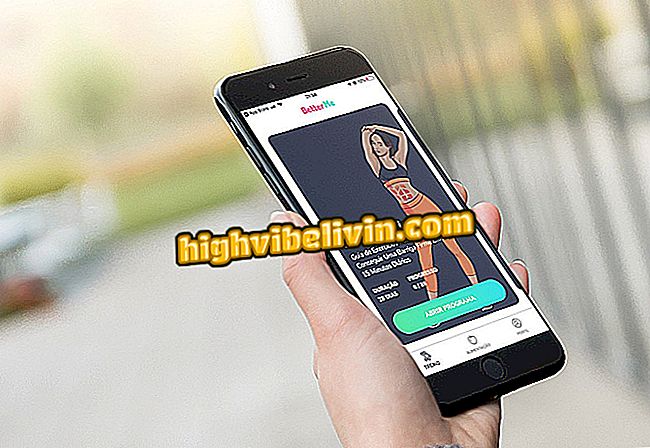Wyrażenia na Facebooku: jak tworzyć posty z wiadomościami w Adobe Spark
Aby publikować wyrażenia na Facebooku, użytkownicy mogą przejść do Adobe Spark. Bezpłatna usługa online pozwala łatwo tworzyć sprzęt ze zdjęciami i wiadomościami z komputera. Wersja internetowa tego narzędzia oferuje kilka gotowych szablonów do edycji, dodawania ulubionych fraz i publikowania we właściwym rozmiarze we wszystkich sieciach społecznościowych. Aby to zrobić, po prostu wybierz odpowiedni układ, wstaw tekst i zmień czcionki, kolory i dodaj efekty graficzne za pomocą edytora łatwego w użyciu. Sprawdź, jak tworzyć posty z frazami na Facebooku.
Wyrażenia z Instagrama: jak tworzyć posty z wiadomościami w Adobe Spark
Pamiętaj, że aplikacja ma również wersję Androida i iPhone'a (iOS), z tymi samymi funkcjami, co platforma komputerowa.

Adobe Spark ma kilka szablonów gotowych do personalizacji
Krok 1. Uzyskaj dostęp do strony Adobe Spark z komputera i kliknij "Rozpocznij teraz za darmo" w lewym górnym rogu ekranu, aby utworzyć konto;

Dostęp do Adobe Spark za darmo w sieci
Krok 2. Zaloguj się za pomocą konta Google, Facebook, Adobe lub e-mail;

Adobe Spark umożliwia logowanie za pomocą danych z Google, Facebooka, Adobe i e-mail
Krok 3. Kliknij przycisk z symbolem "+" u góry ekranu, aby utworzyć nowy post;

Tworzenie nowej niestandardowej kompozycji w Adobe Spark
Krok 4. Dostępne szablony pojawią się na ekranie, abyś mógł wybrać. Kliknij układ, który chcesz otworzyć narzędzie do edycji;

Wybór szablonu gotowego do dostosowania go w Adobe Spark
Krok 5. Aby pozostawić obraz w idealnym formacie dla Facebooka, wybierz opcję "Zmień rozmiar" w bocznym menu i wybierz żądany rozmiar;

Możesz zmienić format postów Adobe Spark, aby pasowały do twoich sieci społecznościowych
Krok 6. Aby zmienić obraz tła, kliknij go i wybierz opcję "Zamień" w małym menu, które pojawi się nad postem. Następnie wybierz zdjęcie, które chcesz;

Zmiana obrazu tła postu w Adobe Spark
Krok 7. Aby wysłać zdjęcie komputera, kliknij ikonę "+" w menu bocznym, a następnie "Zdjęcie". Następnie przejdź do "Prześlij zdjęcie";

Adobe Spark umożliwia dodawanie zdjęć z komputera, aby wykorzystać je jako tło dla postów
Krok 8. Aby edytować tekst, kliknij dwukrotnie frazę. Następnie wpisz żądany tekst i zakończ "Gotowe";

Edytowanie tekstu sztuki w Adobe Spark Post
Krok 9. Po zaznaczeniu tekstu użyj menu bocznego, aby zmienić formatowanie, czcionki, kolory, dodać kształty i efekty;

Adobe Spark ma narzędzia do formatowania tekstu
Krok 10. Na koniec kliknij przycisk "Udostępnij", aby udostępnić w sieciach społecznościowych, lub przycisk "Pobierz", aby pobrać grafikę na komputer.

Możesz udostępnić post Adobe Spark w sieciach społecznościowych lub pobrać go na swój komputer
Ciesz się z porad dotyczących pisania fraz na zdjęciach i zamieszczania na Facebooku.

Jak ukryć się w trybie online na Facebooku Messenger